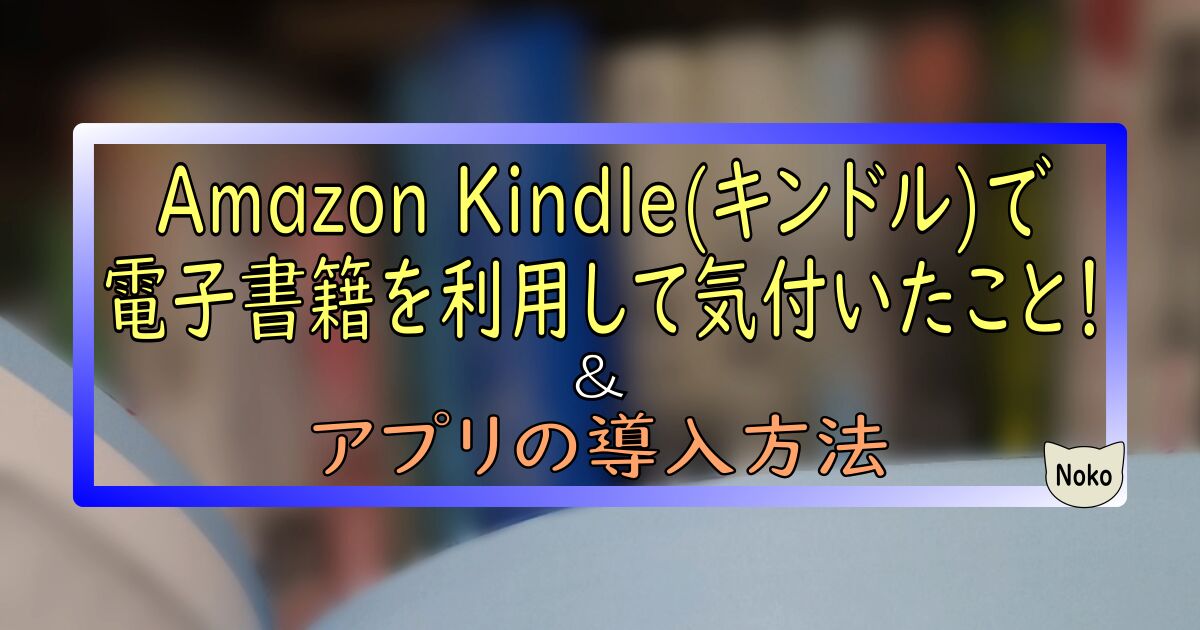こんにちは、Noko(のこ)です!
読書は紙の本派だった私ですが、自宅の本棚がいっぱいになってきて収納場所に困っていたので、今後は電子書籍も活用しようと思い、Amazon Kindleを使い始めました!
ページの前半で、Amazon Kindleの電子書籍を利用して気付いた「良かった点」と「気になった点」を書いてあります。
ページの後半で、Kindleの電子書籍を読む方法(アプリなどの導入方法)を書いてあります。
Amazon Kindleの電子書籍が気になっている方のお役に立てたら幸いです!
※Kindleを利用するにはAmazonのアカウントが必要になるので、アカウントを持っていない方は作っておきましょう!
Amazon Kindle 電子書籍の良かった点
紙の本と比べて、私が感じたAmazon Kindle 電子書籍の良かった点を9個挙げます。
- 持ち運びが簡単
- (物理的な)本棚が要らない
- いつでも本(電子書籍)を買えて、すぐに読める
- 複数の端末で読める
- 紙の本より安く買える
- 無料の本もある
- 文字の大きさやフォントを変えられる
- 分からない単語をすぐに調べられる
- ハイライトやメモができる
持ち運びが簡単
Amazon Kindleで電子書籍を購入して端末にダウンロードすれば、スマホや電子書籍リーダー「Kindle」で手軽にたくさんの本を持ち運ぶことができるようになりました。
本を持ち運ぶときは電子書籍をダウンロードした端末を持ち歩くだけで良いので、たくさん本を読みたくなっても持ち歩きは1つの端末だけで良いので助かります!
頻繁に出張や引っ越しをする人にも良いと思います!
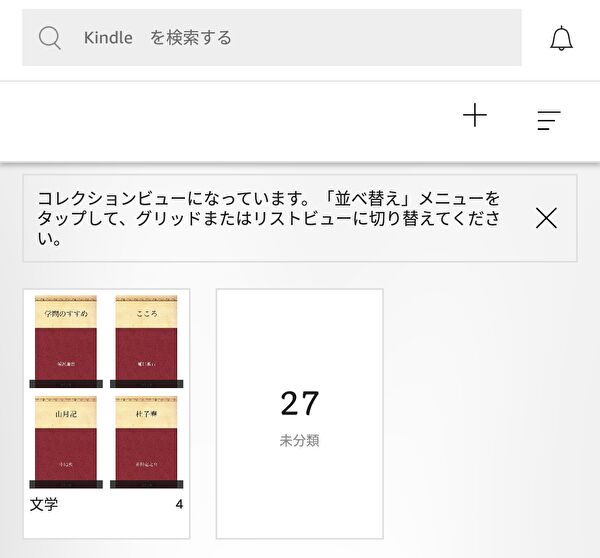
(物理的な)本棚が要らない
購入した電子書籍は端末内(データ)なので、本を収納する本棚が要らなくなります。
本棚がいっぱいになってきて困っているので、これ以上本棚で部屋のスペースを取らなくなるのは助かります。
また、本棚を増やさなくて良くなるので、本棚の掃除もこれ以上の負担が増えないのは良いことです。
いつでも本(電子書籍)を買えて、すぐに読める
『本を読みたいな』と思ったときに、すぐに本を購入してすぐに読めます。
時間を無駄なく使えます!
今までは書店へ行って本を買ったり、ネットで注文して自宅に配送されるのを待っていましたが、本を手にするまでの空き時間(書店までの移動時間や配送されている間の待ち時間)がないのは嬉しいです。
電子書籍は購入後すぐに使えるので、技術書などの書籍内容を作品の制作へとすぐに反映できそうです!
複数の端末で読める
複数の端末で電子書籍を読めます。
しかも、それぞれの端末で同期ができるので便利です。
例えば、出掛ける前にPCで電子書籍を読み、外出先でスマホから続きを読もうとする場合、PCで読んでいたところの続きから読むことができます!
地味にありがたい機能です。
紙の本より安く買える
Amazonの本の販売ページを見ると、電子書籍の方が新品の紙の本より安く販売されています。
また、「Kindle日替わりセール」や「Kindle月替わりセール」で安く販売されている書籍もあるので、運が良ければ欲しいと思っていた本をとても安く購入することができます。
また、先日初めて遭遇したのですが、「あなたへの特別オファー」という形で、高還元率で電子書籍を買えるチャンスもありました!
AmazonのKindleで電子書籍を使い始めて数日…
— Noko (@Nokoyoriyoi) December 28, 2020
先ほど、「あなたへの特別オファー」という画面を初めて見ました…!
たった10分しか時間がありませんでしたが、
高還元率でした!
こんなサービスあるんですね!
(モザイクをかけてますが、いかがわしい本ではありません!!(笑))#AmazonKindle pic.twitter.com/aFQatzcXCB
購入しようと思っていた書籍が安く買えると、安くなった金額(還元されたポイント)分は違う物の予算に回せます♪
無料の本もある
Kindleの電子書籍には、無料で読める本もあります。
福沢諭吉の「学問のすすめ」や、夏目漱石の「吾輩は猫である」「坊っちゃん」など、無料で読める有名な作品もあります。(2020年12月28日現在)
無料のコミックスもあります♪
(私が見たときは、「Dr.コトー診療所 愛蔵版」が数冊無料、など)
文字の大きさやフォントを変えられる
Amazon Kindleの無料アプリで読むとき、文字の大きさやフォントを変えて読めます。
自分に合う文字のサイズ、書体に変更できるので、読書がより捗ります。
分からない単語をすぐに調べられる
書籍の文章内の単語を選択するだけで、単語の意味を調べることができます。
「辞書」から単語の意味を調べることも出来ますし、「ウェブ」や「Wikipedia」で意味を調べることも出来ます。
日本語だけでなく、英語の辞書もあります。
ハイライトやメモができる
気になる箇所にハイライトし(マーカーを引い)たり、ハイライトした箇所にメモを残したりできます。
ハイライトの色は4色あり、内容によって色分けができます。
(ピンク、オレンジ、黄色、青)
ハイライトやメモをした箇所を一覧で見られます。
しかも、一覧からハイライトをクリック(タップ)するだけで、ハイライトした箇所までページが飛ぶので、ハイライトにした文章の前後を読み返したい場合にとても便利です!
★PCアプリの場合
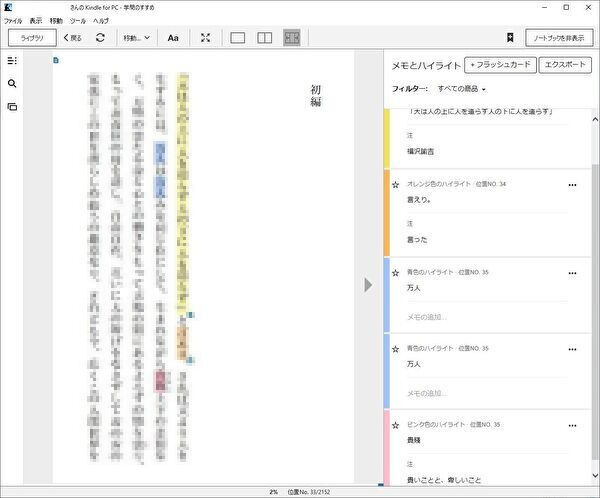
★スマホ(Android)アプリの場合
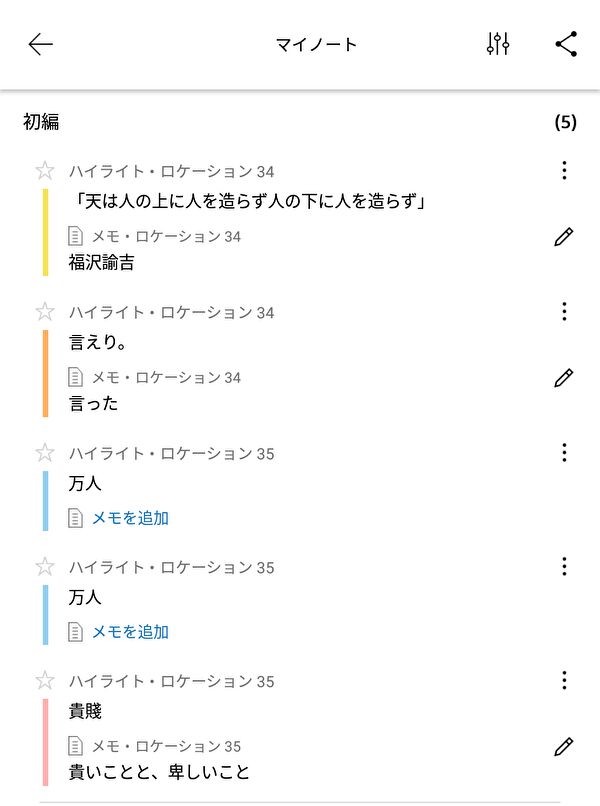
Amazon Kindle 電子書籍の気になった点
紙の本と比べて、私が感じたAmazon Kindle 電子書籍の気になった点を3個挙げます。
- 紙の本のように複数の本を並べて見るのが少し手間
- 電子書籍にない本もある
- ついつい買いすぎてしまう
紙の本のように複数の本を並べて見るのが少し手間
紙の本のように、複数の本を並べて比較して見るのは少し手間がかかるように感じます。
複数の本を表示させるのに、その分だけ電子書籍を表示させる端末が必要になるからです。
漫画などを読んでいると、前に書かれた物語の伏線が回収(説明)されているときがありますが、紙の本の場合は並べて見比べることが容易にできます。
電子書籍では複数の端末を使用しなければならなそうなので、並べて比較表示するのは少し手間に感じました。
電子書籍にない本もある
電子書籍化されていない本もあります。
そういった本は紙版での購入となります。
ついつい買いすぎてしまう
ボタン一つで本を簡単に購入できるので、気になる本を見かけたらつい買ってしまいがちです。
また、セール品や、上で書いた「あなたへの特別オファー」という形で短時間だけ還元率がアップしている商品を見ると、買いたい衝動に駆られてしまいます。
購入方法がクレジットカードに紐付いているので、クレジットカードの請求書を見たときに驚かないよう、気を付けて購入したいです。
Amazon Kindle 電子書籍を利用する
気になる点もありますが、良かった点の方が多いので、今後もKindleの電子書籍を活用していこうと思っています。
Kindleには無料の文学・コミックスなどもあるので、電子書籍が気になる方は無料の書籍から試してみるのも良いと思います♪
>> Kindleストアの売れ筋ランキング(無料 Top 100)を見る
>> Kindle 無料マンガを見る
Kindleの無料アプリの導入方法を掲載しておきますね。
(アプリを導入したら、Amazonアカウントでログインして本を購入(ダウンロード)するだけで読書を始められます!)
Amazon Kindle無料アプリで読む【アプリの導入方法】
パソコンでの導入
こちらの「Kindle無料読書アプリを入手」のページから、一番右の「デスクトップはここから PC & Mac」をクリックします。
(クリックすると、Kindleアプリのインストーラーのダウンロードが始まります)
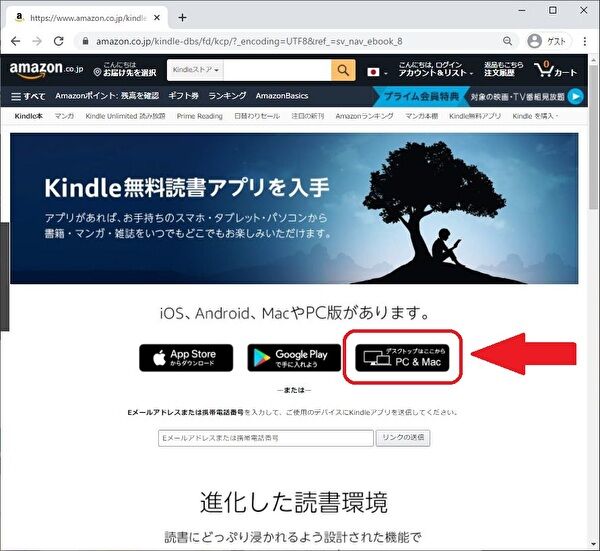
ダウンロードができたら、ダウンロードした「KindleForPC-installer-…..exe」(…はバージョンの数字)をダブルクリックして、インストールしたら完了です!
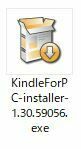
インストールを終えると、スタート画面に「Amazon」のフォルダができるので、その中の「Kindle」をクリックすればアプリが起動します。
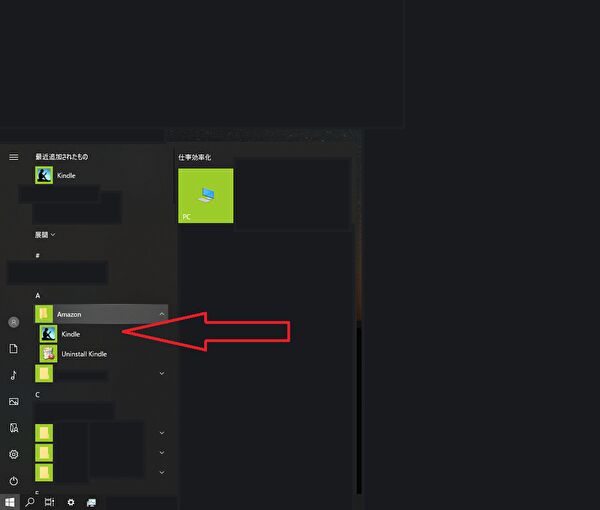
スマートフォンでの導入
こちらの「Kindle無料読書アプリを入手」のページから、iPhoneの場合は「App Srore」を、Androidの場合は「Google Play」をクリックして、Kindleの無料アプリをインストールします。
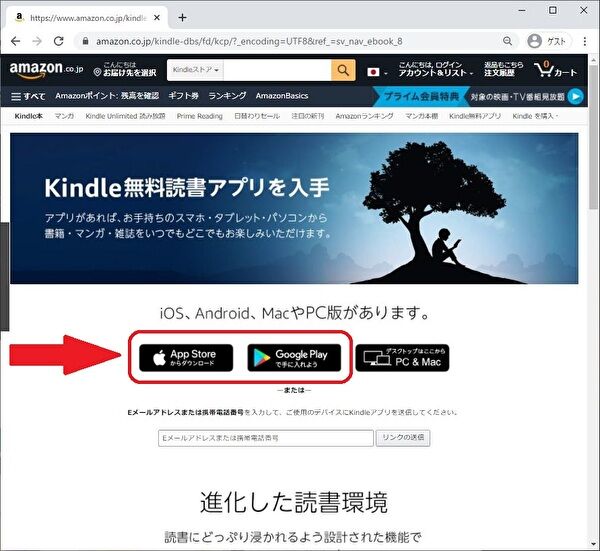
インストールが終わったら、Kindleアプリの導入完了です。
ウェブブラウザで読む(PCのみ) その1:【kindle cloud reader】
パソコンなら、コミックや雑誌はウェブブラウザ(kindle cloud readerのページ)から読めます。
(※小説などは読めません。)
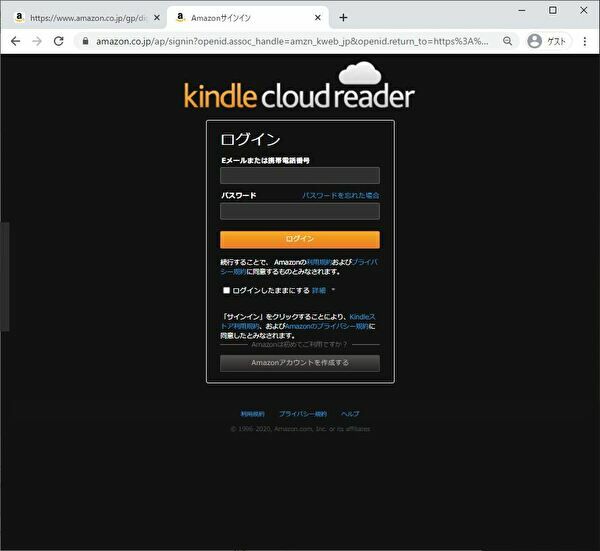
Amazonのアカウントを入力して、kindle cloud readerを利用します。
ウェブブラウザで読む(PCのみ) その2:【マンガ本棚】
パソコンなら、マンガはウェブブラウザ(「マンガ本棚」)で読めます。
(※小説などは読めません。)
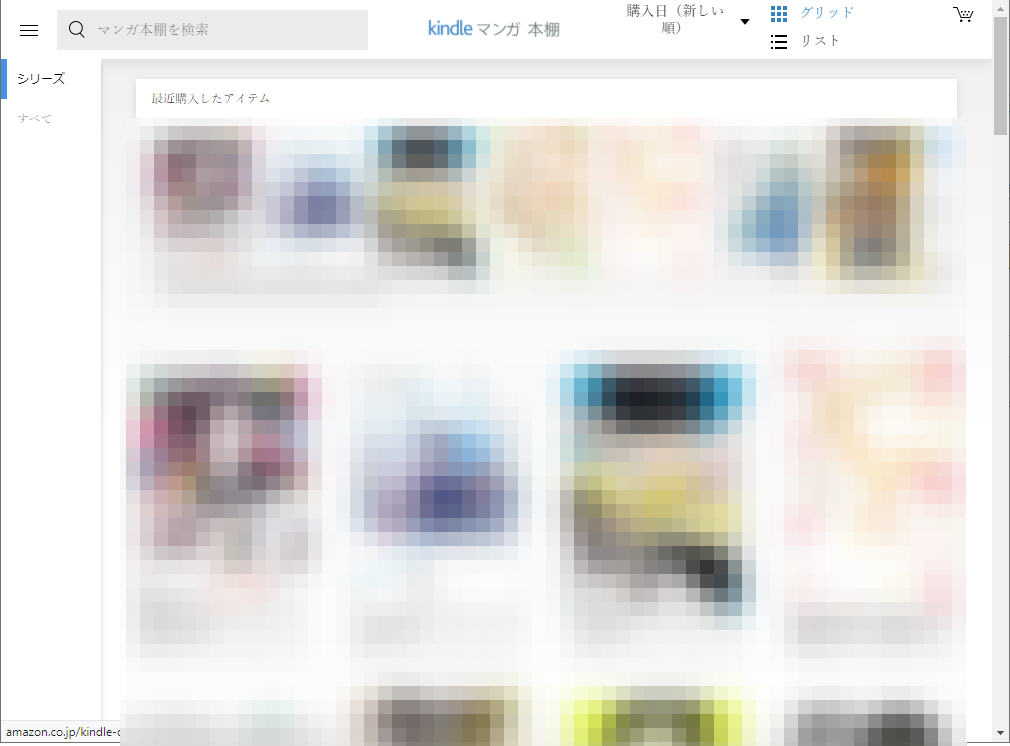
Amazonのアカウントを入力して、マンガ本棚を利用します。
さいごに
前々から気になっていた電子書籍ですが、本の収納場所に困ったのをきっかけに、電子書籍を使い始めました。
色々な人から「電子書籍は便利!」「早く移行したほうが良い!」「使わない理由はない!」と聞いてはいましたが、紙の本が好きなので、電子書籍へ移行できずにいました。
今回、実際にAmazon Kindleの電子書籍を利用してみて、ハイライトやメモ機能がとても便利で重宝しそうだな、と感じました。
持ち運びも便利で、スマホの重さ(たった約200g)で本を読めるのは助かります。
分厚い本だと、読んでいると腕が疲れるほどの重さがあるので…(汗)。
金銭的にも、電子書籍の方が安く購入できる場合が多く、今後は更に電子書籍を活用していこうと思いました!
Kindleには無料の文学・コミックスなどもあるので、電子書籍が気になる方は無料の書籍から試してみると良いかもしれませんね♪
みなさまの読書時間がより良いものとなりますように!
>> Kindleストアの売れ筋ランキング(無料 Top 100)を見る
>> Kindle 無料マンガを見る
より快適にKindleを利用したい方向けです↓
>> AmazonでKindleシリーズ(Kindle電子書籍リーダー)を見る
※Amazon、Amazon.co.jpおよびAmazon.co.jpロゴは、Amazon.com, Inc.またはその関連会社の商標です